RunningCheese Firefox 使用手册

遇见更好的浏览器
(Meet The Better Browser)
1.1、首次使用
1、开始使用:
RC Firefox 绿色免安装,点击 “开始.bat”,就会创建一个 “快捷方式图标”,点击即可运行。
如无法创建,可以到 ../Firefox/firefox.exe 手动创建。 [Windows 版本 ]
2、注册帐号:
注册申请一个 Firefox 帐号,可用于同步标签、书签、扩展等内容,默认使用“国际服务器”。
3、Mac 版本:
Mac 版 RC Firefox 目前还无法像 Windows 那样一键安装,具体可参考:RC Firefox for Mac
Linux 版 RC Firefox 的安装逻辑,与 Mac 版本的一致。
1.2、更新升级
1、简单更新
简单的更新方法,只需要替换两个文件夹,即可完成升级。
• 下载新版本压缩包。
• 将新压缩包里的下面这两个文件夹,替换到旧版同名文件夹。
• 最好是先将 [ Firefox ] 文件夹重命名为 [ Firefox2 ],好处是一旦升级不满意,还可以回退。
..\Firefox (浏览器程序)
..\Profiles\chrome(UC 脚本)
2、细颗粒更新
细颗粒度的更新方法,则是将旧版配置里的文件,覆盖到新版的同名文件。
• 书签:覆盖 places.sqlite 到新版同名文件。
• 书签图标:覆盖 favicons.sqlite 到新版同名文件。
• 搜索引擎:覆盖 search.json.mozlz4 到新版同名文件。
• 扩展快捷键 :覆盖 extension-settings.json 到新版同名文件
• 用户设置:覆盖 pref.js、user.js 到新版同名文件。
• 网站登录状态:覆盖 cookies.sqlite 到新版同名文件。
3、配置恢复
当浏览器出错时,可以到奶酪 Github 开源项目下载相关备份文件,重新导入即可恢复配置。
建议下载的压缩包不要删除,当浏览器出错时,可重新解压使用。
1.3、更新说明
RC Firefox 新版本的更新以及问题反馈,将在“奶酪公众号”上首发,欢迎关注获取最新消息。
RC Firefox 将在 Github 上开源,欢迎 Star,帮助更多的人发现本项目。
项目开源:https://github.com/runningcheese/RunningCheese-Firefox
使用手册:https://www.runningcheese.com/firefox-usage
可能会遇到的问题
(重启和重新压缩使用,能解决90%以上的问题)
2.1、常见问题
1、无法设置默认浏览器?
打开浏览器压缩包里的 Tools 文件夹,打开里面的软件 PortableRegistrator 进行设置。
2、启动时显示“无法定位程序输入点”错误?
提示 mozglue.dll 没有被指定在 Windows 上运行,原因是缺少某些运行库,修复 参考这里。
3、点击 “开始.bat”,会出现一个黑色窗口,然后又消失?
请确保压缩包已经解压,如果不行,可以尝试用“管理员身份”运行。
它的作用是创建 Firefox 快捷方式,如无法创建,可到文件夹 Firefox\firefox.exe 手动创建。
4、出现 “Windows Script Host” 错误?
可随便找一个 .js 文件,右键点击“属性”,把它的默认打开方式修改为“记事本”即可。
5、打开后,显示“无法载入您的 Firefox 配置文件,它可能已经丢失,或是无法访问?”
打开文件夹 C:\Documents and Settings\Administrator\Application Data\Mozilla
删除里面的所有文件,即可修复。
6、打开后,显示的是 Firefox 原版界面?
可能是压缩包的解压路径里有中文,又或者有空格,比如 Program Files。
可以尝试换一个路径解压,如果还不行,则要到”控制面板“,将此前安装过的 Firefox 删除。
7、扩展管理页面的拓展没有图标?
重新下载压缩包,将压缩包里的 ../Profiles/addonStartup.json.lz4 覆盖到你的同名文件即可。
8、打开后提示“使用过旧配置,需要重新新建配置的提醒”?
在配置文件夹下,找到 compatibility.ini,删除这个文件即可。
9、浏览器崩溃,浏览器的书签找不到了?
Firefox 有书签自动备份功能,位置保存在 ..\Profiles\bookmarkbackups,重新导入即可。
10、老板键在那里修改?
老板键默认为 Ctrl + ~,如需修改,可在 Firefox\protable.ini 大概第 56 行中修改。
11、运行 Firefox 后,内存占用非常大?
内存的使用,是保证程序流畅运行的基础,可以参考 这篇文章 来控制内存的使用。
12、打开一些网页,显示 "你的链接不安全"?
可能是因为 ESTS 等杀毒软件防火墙的原因,具体可参考 这里。
13、如何设置退出 Firefox 时删除浏览记录?
打开“设置—>隐私与安全”,勾选上“Cookie 和网站数据”和“历史记录”退出删除的选项。
14、首页被劫持,强制跳转到hao123之类的网站?
• 通常,打开 "选项—>常规",修改主页地址即可。
• 如果不行,将 Firefox 的图标删除后,重新点击“开始.bat”,重新创建快捷方式。
• 如果还不行,使用你安装的安全软件,比如“火绒安全软件”进行主页修复。【参考】
• 如果还不行,使用火绒推出的恶意木马专杀工具,解决首页劫持类等病毒。【参考】
• 如果还是不行,你可能深受恶意软件的劫持,可使用 WMI Tools 进行修复。【参考】
15、HEVC 硬解
Windows 版本从 134 开始支持 HEVC 硬解,Mac 136 版本,Linux 137 版本。
HEVC 硬解,就是调用显卡来解码视频,可以减低内存占用,看视频,看直播再也不会卡了
地址栏输入 about:support,即可查看支持情况。
HEVC 软件解码显示“不支持”没关系,只要硬件解码显示“已支持”就行。
如果“硬解解码”也不支持,则是系统较旧,需要手动安装 HEVC 解码插件,地址:网盘下载

打开下面的网站,视频如果能正常播放,则说明则支持 HEVC 硬解。
HEVC 测试:
https://tests.caniuse.com/?feat=hevc
8K 60帧:
https://lf-tk-sg.ibytedtos.com/obj/tcs-client-sg/resources/video_demo_hevc.html
没有“独立显卡”,这个功能是不是就没有意义了?
并不是,除了带 F 的 CPU,所有的 CPU 都会带有“集显”或者“核显”,也可以用于硬件加速。
一样可以减少内存占用,而且效率还更高。
16、如何自己排查浏览器故障?
遇到一些顽疾问题,可以停用一个或者一批扩展,又或者是油猴脚本,看看问题有没有解决。
如果还是没解决,则可以新建一个全新的配置。
方法是将 Profiles 文件夹修改一个名字,点击 Firefox 启动图标,就会自动开启全新的配置。
如果问题解决了,则是配置的问题,如果还是没解决,则是浏览器本身的问题。
测试完后,把新生成的 Profiles 文件夹删除,再把原来改名的 Profiles 文件夹换回 Profiles。
更多故障排除教程,参考:https://www.runningcheese.com/trouble-shooting
功能介绍
(拓展、脚本、样式)
3.1、扩展
Firefox 扩展商店 有很多优秀扩展,你可以按需安装,下面是 RC Firefox 自带的浏览器扩展。
|
自带扩展 |
|
|---|---|
 沉浸式翻译 沉浸式翻译 |
网页翻译,可能是目前最好用的网页翻译工具。《文章》[配置] |
 沙拉查词 沙拉查词 |
翻译工具,聚合翻译扩展,英语学习的利器。《文章》[配置] |
 闪耀拖拽 闪耀拖拽 |
拖拽工具,提供文字、图片、链接四个方向的拖拽功能。[配置] |
 找回关闭标签页 找回关闭标签页 |
标签恢复工具,简单且高效的标签页恢复扩展。 |
 Bitwarden Bitwarden |
密码管理,免费的密码管理工具,自动填写需要在设置里勾选。 |
 ContextSearch ContextSearch |
右键搜索,强大的右键搜索扩展,支持自定义。《文章》[配置] |
 Header Editor Header Editor |
消息头修改,提供重定向、用户代理等功能。《文章》[配置] |
 In My Pocket In My Pocket |
稍后阅读,标记没来得及读完的网页,支持多平台同步。《文章》 |
 Shortkeys Shortkeys |
快捷键工具,为浏览器的各项功能添加一个快捷键。《文章》 |
 Stylus Stylus |
样式管理,网页样式管理工具,简单明了。《文章》[配置] |
 TabSession TabSession |
会话管理,每隔15分钟自动保存用户的浏览会话。《文章》 |
 Tampermonkey Tampermonkey |
脚本管理,简洁方便的脚本管理工具。《文章》[配置] |
 uBlock Origin uBlock Origin |
广告过滤,支持网页广告和视频广告过滤。《文章》[配置] |
 Global Speed Global Speed |
视频倍速,按 Shift+方向键上 在1、1.5、2 倍速之间切换。[配置] |
 NDM NDM |
下载工具,Mac 系统下的 IDM,需要安装 NDM 软件才会生效。 |
| 参考文章《2025 年度最喜欢的浏览器扩展》 | |
3.2、用户脚本
通过 用户脚本 改变要访问的网页,下面是 RC Firefox 浏览器自带的用户脚本。
|
自带用户脚本 |
|
|---|---|
| 方便在各个搜索引擎之间跳转,并有友好的自定义设置菜单 | |
| B 站增强脚本,视频下载、封面、弹幕设置、夜间模式等功能 | |
| 去除常用网站和各大搜索引擎出站链接的重定向 | |
| 去除常用网站的弹窗骚扰。 | |
| 为 Github 提供多个镜像高速下载链接。 | |
| 按 Esc 键让视频实现网页全屏,按 ESC 键返回(全局) | |
| 右键在新标签中打开图片时显示最优化图像质量 | |
| 微信公众号文章菜单选项,展示一些有用的选项。 | |
| 一键查询用户在不同社交平台的主页链接。 | |
| 网易云音乐菜单选项,展示一些有用的选项。 | |
| 简单好用的网易云音乐下载助手,支持批量下载。 | |
| 查看 Youtube 当前视频的字幕和封面,并支持字幕下载。 | |
| 查看 B 站当前视频的字幕和封面,并支持字幕下载。 | |
| 将“百度谷歌必应”搜索引擎的冗长链接缩短,变干净。 | |
| 简洁好用,体积小,没有推广内容的视频解析脚本。 | |
| 参考文章《2025 年度最喜欢的用户脚本推荐》 | |
3.3、用户样式
通过样式改变网页的“外貌”,在 UserStyles.World 上有很多现成的样式,下面是自带的样式。
|
自带用户样式 |
|
|---|---|
| 优化扩展 Stylus 的界面。 | |
| 如题。 | |
| 如题。 | |
| 如题。 | |
| 如题。 | |
| 如题。 | |
| 如题。 | |
| 如题。 | |
| 参考文章《2025 年度最喜欢的用户样式推荐》 | |
3.4、小书签
小书签的本质是 JavaScript 脚本。
扩展、脚本、小书签,都是 JavaScript 脚本。
扩展的优势,在于有良好的交互界面,脚本的优势,在于轻便和可自定义。
而小书签的优势,则是“没有冗余设计”,小书签可以看作是一个独立的、原生的 脚本或扩展。
更多小书签:参考文章《中文网最全 Bookmarklet 小书签》
|
常用小书签 |
|
|---|---|
| 快捷键和简介 | |
| ✦ 生成二维码 | qr,生成二维码,本地离线,并在当前网页显示。 |
| ✦ 全屏浏览模式 | qq,一键全屏模式,按 esc 键退出。 |
| ✦ 地址向上一层 | ww,将当前地址栏链接,定位到上一层。 |
| ✦ 网页链接净化 | ee,去掉链接里的参数尾巴,缩减至最短。 [测试网页] |
| ✦ 开启阅读模式 | er,来自 Mozilla 的网页阅读模式,由奶酪优化。 |
| ✦ 编辑当前网页 | ed,对当前网页进行编辑,按 esc 取消编辑状态。 |
| ✦ 去除网页限制 | rr,取消网页“选择复制”和“右键菜单”等所有限制。[测试网页] |
| ✦ 去除CSP限制 | RR,配合上面的小书签,可解决 100% 网页限制问题。[测试网页] |
| ✦ 复制到剪切板 | tt,用于连续选择复制多个内容到剪贴板。 |
| ✦ 链接地址转文本 | yy,鼠标放在链接上,按下 Alt 键,可将链接变成可选择文本。 |
| ✦ 文本地址转链接 | uu,将文本地址转化为可点击的超链接。[测试网页] |
| ✦ 查看网页图片 | ii,查看当前网页的所有图片。 |
| ✦ 查看网页视频 | io,查看当前网页的所有视频。 |
| ✦ 查看网页链接 | iu,查看当前网页的所有链接。 |
| ✦ 查看网页封面 | ip,下载网页封面,支持 公众号,B 站,U2B,网易云音乐。 |
| ✦ 下载网页表格 | it,下载网页表格内容为 CSV 表格。 |
| ✦ 小窗打开网页 | oo,将网页在小窗口中打开,默认打开当前网页。 |
| ✦ 弹窗打开视频 | pp,将视频在右上解中打开,使用辅助工具还可将其置顶。 |
| ✦ 当前标签页打开链接 | [[,将当前网页链接的打开方式设置为:当前标签页打开。 |
| ✦ 新建标签页打开链接 | ]],将当前网页链接的打开方式设置为:新标签页打开。👍 |
| ✦ 侧边栏背单词 | \\,在侧边栏里打开 COCA 词频表,支持登录帐号同步。 |
| ✦ 防止关闭 | aa,当不小心关闭当前网页时,会出现二次提示。 |
| ✦ 网页内容提取 | ss,一键提取网页主要内容为 Markdown。 |
| ✦ 黑夜模式 | dd,进入网页黑夜模式,再次运行取消。 |
| ✦ 智能总结网页 | ff,将网页一键发送到 AI 来总结内容,需要粘贴一下链接。 |
| ✦ 谷歌边栏搜索 | gg,谷歌边栏搜索。 |
| ✦ 目录大纲 | hh,开启网页的目录导航功能。 |
| ✦ 查看资源链接 | jj,列出当前网页可下载资源。[测试网页] |
| ✦ 隐藏已读链接 | kk,将网页上阅读过的链接隐藏,方便沉浸式阅读。 |
| ✦ 批量打开链接 | ll,批量打开复制的链接,自动识别各种格式。 |
| ✦ ---- | zz,留空。 |
| ✦ 网页剪切工具 | xx,手动选择删除网页中的某个元素。 |
| ✦ 复制网页链接 | cc,复制网页 MD 链接,但用 扩展 更好,支持复制所有标签页。 |
| ✦ 垂直分屏浏览 | vv,输入链接进行水平分屏模式,不输入则选择为当前网页。 |
| ✦ 水平分屏浏览 | vh,输入链接进行垂直分屏模式,不输入则选择为当前网页。 |
| ✦ 打开边栏搜索 | bb,百度边栏搜索。 |
| ✦ 护眼模式 | nn,减低网页亮度,再次运行取消。 |
| ✦ 手机浏览模式 | mm,将宽屏浏览改为手机浏览模式,适合一些移动端页面。🔍 |
| 简介 | |
| ✦ 二维码 | qr,生成网页二维码。( 当前标签页打开 ) |
| ✦ 查询可用脚本 | gf,查看当前网站可用的 Greasyfork 油猴脚本。 |
| ✦ 扩展下载工具 | css,本地代理下载 Chrome 官方商店的扩展。[详细介绍] 👍 |
| ✦ VIP 视频解析 | vip,主流视频网站都支持。[测试网页] |
| ✦ 查看网页存档 | wa,archive.org 网页时光机。 |
| ✦ 存档当前网页 | ws,archive.org 存档当前网页。 |
| ✦ 自动滚动 | as,按 Esc 停止,按方向键左减速,按方向键右加速。 |
| ✦ 自动刷新 | ar,设置数值后自动刷新网页,60 为 60 秒。 |
| ✦ 简繁互转 | ft,输入文字转换简体和繁体。 |
| ✦ 网页简繁互转 | fy,将网页转换为简体中文。 |
| ✦ 网页骨架特效 | se,将网页一键“骨架化”展示,同时支持黑夜模式。 |
| ✦ JS 美化压缩 | js,JavaScript 美化、格式化和压缩。 |
| ✦ URI 编码工具 | dc,URI 编码工具,支持编码和解码,支持混编代码。 |
| ✦ 小书签生成器 | bm,将脚本转换为 Bookmarklet 小书签,支持自动压缩。 |
| ✦ 小书签转油猴 | tm,将 Bookmarklet 小书签转换为油猴脚本。 |
| ✦ 百度当前页面 | bs,如题。 |
| ✦ 百度小窗页面 | bw,如题。 |
| ✦ 必应当前页面 | ys,如题。 |
| ✦ 必应小窗页面 | yw,如题。 |
| ✦ 谷歌当前页面 | gs,如题。 |
| ✦ 谷歌应小窗页面 | gw,如题。 |
| ✦ 查看浏览器信息 | ua,查看浏览器 UA、版本、开公商等信息。 |
| ✦ 查看网页图标 | fav,查看网站 favicon.ico |
| ✦ 颜色选择器 | rgb,颜色选择器,支持轮盘选择,支持颜色值转换。 |
| ✦ 站长查询工具 | web,查看网站收录、反链、相似网站等信息。 |
| ✦ 网站信息查询 | who,查看网站 IP、Seo、DNS、Whios 等信息。 |
| ✦ 图片浏览增强 | alt+=,给图片增加旋转、替换背景、放大等功能。[测试网页] |
| ✦ 视频播放增强 | shift+=,给视频增加旋转、截图、帧进、帧退等功能。[测试网页] |
| ✦ 表格浏览增强 | \+=,给表格增强美化,重排,筛选等功能。 |
3.5、UC 脚本
区别于用户脚本,UC 脚本可以对浏览器本身进行定制,可以实现一些扩展无法实现的功能。
下面是 RC Firefox 浏览器自带的 UC 脚本。
|
自带 UC 脚本 |
|
|---|---|
 BMMultiColumn.uc.js BMMultiColumn.uc.js |
让书签可以双列或多列显示。 |
 BookmarkOpt.uc.js BookmarkOpt.uc.js |
给书签菜单增加多个功能。 |
 ButtonEventListener.uc.js ButtonEventListener.uc.js |
为工具栏图标增加各种点击功能。 |
 KeyChanger.uc.js KeyChanger.uc.js |
快捷键自定义。 |
 _keychanger.js _keychanger.js |
UC 脚本 KeyChanger.uc.js 的配置文件。 |
 MouseGestures.uc.js MouseGestures.uc.js |
鼠标手势,但推荐用“全局鼠标手势”。 |
 OpenBookModoki.uc.js OpenBookModoki.uc.js |
点击“加入书签”时,面板显示“关键字”。 |
 QuickOpen.uc.js QuickOpen.uc.js |
火箭图标,提供各种快捷入口。 |
 QuickSnapshot.uc.js QuickSnapshot.uc.js |
相机图标,提供各种截图功能。 |
 Tabplus.uc.js Tabplus.uc.js |
标签页打开方式自定义。 |
| 参考文章《不完全 Firefox 开发手册》 | |
原生技巧
(浏览器原生技巧介绍)
4.1、原生技巧
1、链接在新标签页打开
按 Ctrl 点击链接,相当于在新标签打开该链接,比如在拨号页使用,可以同时打开多个网页。
2、点击书签时不关闭菜单
按住 Ctrl 键,或者中键点击某一个书签,在后台打开该书签的同时,还不会关闭书签菜单。
3、如何选择链接上的文字
在链接上按 Alt 键,可以开启强制选择文本的模式,这个功能同样也作用于选取图片上。
4、如何复制 GIF 到 QQ
右键点击 GIF 图片,选择”查看图片“在新标签中打开,Ctrl+A 全选 GIF 后,按 Ctrl+C 复制。
5、批量打开书签文件夹
中键点击某一个书签文件夹,会打开该文件夹下的所有书签。
6、不用扩展,如何保存当前网页所有图片?
等网页加载完毕,按快捷键 “Ctrl+S"将网页另存为"网页,全部(.htm,.html)”。
这时存放的位置会有一个.html 文件和同名的文件夹,文件夹里面就保存了网页的所有图片。
4.2、特有技巧
1、如何让 Google 搜索只显示英文结果?
在地址栏输入 gg,按一下空格,然后输入要搜索的关键字,具体参考《S03 - 关键字搜索》。
2、快速打开不能点击文本链接?
只需要选中文本链接,然后向右拖拽一下,就可以打开链接, 示范:https://www.baidu.com
3、快速复制文本
只要选中文字,鼠标向下拖拽,即可一键复制,这个方法还可以解决网页不允许复制的问题。
如果是链接上的文字,则需要按住 Alt 键后选择文字。
5、复制链接文字
要想快速复制链接地址,选中链接向左拖拽就可以,复制链接文字,则按 Shift 键向左拖拽。
6、图标按键
为提高图标的利用率,奶酪给工具栏的图标,增加了左键点击和右键点击的不同功能。包括:
• 中键「地址栏」:复制网址
• 双击「地址栏」:显示或关闭书签栏
• 右键「三道杠」:显示侧边栏
• 右键「下载」:打开下载历史
• 右键「书签图标」:打开书签管理器
• 右键「新建标签页」:访问剪切板内容
• 右键「刷新」:跳过缓存,强制刷新页面
• 左键「侧边栏」:显示历史侧边栏
• 右键「侧边栏」:显示书签侧边栏

修改方法:
点击“火箭图标—>自定义设置—>标签页” ,找到相关代码,注释或反注释一下就可以了。
PS:如出现 “Windows Script Host 错误” ,请参考常见问题篇第 4 条。
4.3、高阶技巧
|
高阶使用技巧 |
|
|---|---|
| 浏览器必备,2025 年度最喜欢浏览器扩展 | |
| 浏览器必备,2025 年度最喜欢油猴脚本 | |
| 美化网页,2025 年度最喜欢 Stylish 样式 | |
| 各种骚操作,中文网最全 Bookmarklet 小书签 | |
| 拜托了!3202 年一定要知道这个搜索技巧 | |
| 别找了,这就是目前最好的翻译解决方案! | |
| 玩转 IDM,你不知道的 IDM 巧妙使用方法 | |
| 高效书签管理,我是如何管理 5000 条书签的 | |
| 标签页管理的新解读,解决 Chrome 的最大痛点 | |
| Chrome 能不能禁止该死的更新提示?能! | |
| 不让修改默认浏览器?我有 3 个方法可解决 - 奔跑中的奶酪 | |
| 整活看奶酪,我复刻了一个微软的独享功能! | |
| 超实用,5 分钟记住 100 个浏览器快捷键 | |
| 标签页管理的新解读,解决 Chrome 的最大痛点 | |
| 0次和无数次,一用就上瘾的“鼠标手势”工具! | |
| 最好用的右键搜索扩展,现在有替代方案了! | |
| 再有人说密码记不住,把这篇文章发给他! | |
| 3 个故事,帮你解决 99% 的浏览器问题 | |
| 开年第一件事,来给心爱的浏览器换个主页 - 奔跑中的奶酪 | |
| 全平台支持,长久有效的广告过滤解决方案 | |
| 包搞定,100% 解决浏览器内存占用大的问题! | |
| 互联网的“套娃行为”有多凶残? 3 分钟解惑 | |
| 2023 年,不想用 360 浏览器,如何用 Flash? | |
| 每天都要用电脑,除了屏幕,你还需要知道… - 奔跑中的奶酪 | |
| 优雅,浏览器这样复制粘贴才链接优雅! - 奔跑中的奶酪 | |
| 图片浏览增强,同时让你的浏览器少装 10 个扩展! - 奔跑中的奶酪 | |
| ----- | |
| 除了视频倍数播放,这 6 个视频工具也是必备 - 奔跑中的奶酪 | |
高阶技巧
(高阶技巧专题解读)
5.1、使用说明
用户偏好,一般可以在“设置”里修改。
但一些设置没有可视化选项,那么就要用 “高级首选项 about:config” 来修改了。
事实上,浏览器的每一个“设置”都会对应一个 about:config 选项,而且都会有一个默认值。
它有三种类型:布尔、整数、字符串。
布尔值,只能是 true 或 false。
整数值,只能是数字,而且还可以是负数。
字符串,则自由很多,它可以是任何形式的内容。

你在“设置” 或 “about:config” 里修改的内容,默认都会保存在配置文件夹下的 prefs.js 里。
而如果你想把设置固定下来,那么还可以用 user.js。
user.js 默认不存在,需要手动创建,同时它的优先级也是最高的,会覆盖 pref.js 里的设置。
5.2、常见设置
下面是一些常见的 about:config 参数修改,奶酪进行了精简,还包括最新版本里的参考。
1、功能禁用:
1、恢复旧版侧边栏
sidebar.revamp,设置为 true(在“设置—>常规—>浏览器布局” 也可以修改)
2、关闭 AI 聊天功能
browser.ml.chat.enabled,设置为 false
3、关闭智能标签分组
browser.tabs.groups.smart.enabled,设置为 false
4、关闭 about:config 警告
browser.aboutConfig.showWarning,设置为 false
5、关闭自带密码保存功能
signon.rememberSignons,设置为 false
6、禁止按 alt 出现菜单栏
ui.key.menuAccessKey,设置为 0。
7、去除附加组中的"推荐扩展"
extensions.htmlaboutaddons.recommendations.enabled,设置为 false
8、关闭自带翻译功能
browser.translations.automaticallyPopup,设置为 false
browser.translations.panelShown,设置为 false
9、禁用自动更新
app.update.auto,设置为 false
app.update.enabled,设置为 false
app.update.service.enabled,设置为 false
10、禁用地址栏 PWA 按钮
browser.taskbarTabs.enabled,设置为 false
2、功能启用:
1、UC 脚本失效打开
security.browser_xhtml_csp.enabled,设置为 true
2、开启 userChrome.css
toolkit.legacyUserProfileCustomizations.stylesheets,设置为 true
3、显示查看图像信息菜
browser.menu.showViewImageInfo,设置为 true
4、允许安装未知来源扩展
xpinstall.whitelist.required,设置为 false
5、允许安装未签名扩展
xpinstall.signatures.required,设置为 false
6、允许在 Mozilla 网站上启用扩展功能
privacy.resistFingerprinting.block_mozAddonManager,设置为 true
3、标签页:
1、双击关闭标签页
browser.tabs.closeTabByDblclick,设置为 true
2、禁用标签页预览
browser.tabs.hoverPreview.enabled,设置为 false
3、禁用标签页预览里的缩略图
browser.tabs.hoverPreview.showThumbnails,设置为 false
4、更改标签页最小宽度
browser.tabs.tabMinWidth,设置为 76(默认值 76)
5、紧邻当前标签页打开网页
browser.tabs.insertAfterCurrent,设置为 true
6、紧邻当前标签页打开相关网页
browser.tabs.insertRelatedAfterCurrent,设置为 true
7、关闭多个标签时不提示
browser.tabs.warnOnClose,设置为 false
8、关闭其它标签时不提示
browser.tabs.warnOnCloseOtherTabs,设置为 false
9、关闭最后一个标签而时不关闭浏览器
browser.tabs.closeWindowWithLastTab,设置为 false
10、退出浏览器时不提示
browser.warnOnQuit,设置为 false
11、单窗口模式(弹出窗口用标签页打开)
browser.link.open_newwindow.restriction,设置为 0(默认值 2)
12、外部程序调用浏览器时在新标签打开
browser.link.open_newwindow,设置为 3(默认值 3)
4、地址栏:
1、禁用新版地址栏搜索引擎
browser.urlbar.scotchBonnet.enableOverride,设置为 false
2、地址栏显示 http://
browser.urlbar.trimURLs,设置为 false
3、调整地址栏网址推荐数量
browser.urlbar.maxRichResults,设置为 15(默认值 10)
4、新标签页打开搜索栏
browser.search.openintab,设置为 true
5、链接在后台打开
browser.tabs.loadInBackground,设置为 true
6、后台打开链接
browser.tabs.loadInBackground,设置为 true
browser.tabs.loadDivertedInBackground,设置为 true
browser.search.context.loadInBackground,设置为 true
5、书签:
1、新标签页打开书签
browser.tabs.loadBookmarksInTabs,设置为 true
2、后台打开书签
browser.tabs.loadBookmarksInBackground,设置为 true
3、按 Ctrl 键和中键单击书签不关闭
browser.bookmarks.openInTabClosesMenu,设置为 false
4、书签自动备份的最大数目
browser.bookmarks.max_backups,设置为 15(默认值 15)
5、打开多少个书签时发出警告
browser.tabs.maxOpenBeforeWarn,设置为 15(默认值 15)
5.3、更多内容
更多 user.js 说明文档:
• https://ffprofile.com/#start
• https://github.com/arkenfox/user.js
• https://github.com/yokoffing/Betterfox
• https://github.com/arkenfox/user.js/blob/master/user.js
• https://gcore.jsdelivr.net/gh/dupontjoy/Customization/Software/Firefox/user.js
• https://github.com/shuangmuxinwei/FirefoxCustomize/tree/main/Settings
• https://bbs.kafan.cn/thread-2176141-1-1.html
新标签页
(目前最好的自带拨号页工具)
新标签页的扩展很多,而且五花八门。
但它们都有 延迟高、占用大 的问题,追求极速的快感,那么 原生新标签页 才是最好的选择。
而 Firefox 的原生新标签页,可以说是目前最好的自带拨号页。
0 延迟 不说,还拥有扩展一般的强大功能。
6.1、添加网站
1、点击右边的“编辑”图标,可以选择显示多少行。
2、在空白图标的右上角点击“编辑”,输入名称和地址,然后“固定”起来就可以了。

3、Firefox 会自动匹配输入网站的图标,如果没有,则会选用网站首字母来做为图标。
4、想要自定义网站图标,在添加网站时,点击“使用自定义图像”,然后输入图片地址即可。
5、不用担心是网络图片 ,图标会缓存到本地位置 …\Cache\LocalAppData\Temp\thumbnails

不过,这样设置的网站图标,在清除浏览器缓存后会消失,更好的方法是用下面的这个方法。
6.2、图标哪里找
1、打开 https://go.itab.link,点击“添加图标”。(以添加“百度”为例。)

2、选择“自定义图标”,在“地址”一栏输入要添加的网站,点击“获取图标”。
3、右键点击网站图标,选择“在新标签页打开图像”,接着会自动下载网站图标。

4、接着将下载的 SVG 图标,复制到配置文件夹下的路径 …\Profiles\chrome\newtab 下。

5、打开配置文件夹下的 css 文件 …\Profiles\chrome\css\newtab.css
6、拉到文档的最后一行,按原先的格式复制一份代码。

7、接着,把原来的网站域名 xiaohongshu,全部修改为百度域名 baidu,一共有 5 处。

8、由于网站图标大多是白色的,所以还要指定图标背景颜色,图标本身有颜色的,则除外。
使用任意“吸管工具”,获取图标的颜色值。

9、在 newtab.css 文件中修改图标的背景颜色值。

10、手动添加网站“百度”,最后,添加完成!

6.3、自定义壁纸
1、Firefox 新标签页本身就可以自定义壁纸,但如果想设置为动态的。
2、比如把壁纸设置为“必应壁纸”,让它一天一更新。
那么,打开配置文件夹下的 css 文件 …\Profiles\chrome\css\newtab.css
3、按照提示,把图片地址修改一下就可以了,即:
url(https://api.dujin.org/bing/1920.php) !important;

6.4、备份新标签页
打开 about:config,搜索 browser.newtabpage.pinned,首页的网站内容,都会保存在这里。
复制里面的内容,保存到 txt 文本里即可。

6.5、自定义主页
如果你想使用其它网页来做为新标签页,并且想同时设置“新标签页”和“主页”。
方法是只打开 2 个标签页。
一个是“浏览器设置”页面,一个是“你想要设置”的页面,然后点击“使用当前页面”即可。

标签页操作习惯
(设置更加适合自己的操作方式)
7.1、标签页设置
修改浏览器标签页设置,首先可以用 about:config 修改,具体参考本文的《用户偏好》篇。
再则,可以通过 UC 脚本来增加一些新的打开方式。
点击“火箭图标—>标签页设置” ,在弹出的菜单里,你可以按照喜好来选择是否启用。

7.2、其它打开方式
1、链接拖拽
将链接拖到标签页里:在当前标签页中打开
将链接拖到标签页外:在新前标签页中打开
将链接拖到书签文件夹:保存当前网页为书签
将链接拖到网页空白处:在新标签页中打开链接(仅 Chrome 等浏览器,书签也支持)
2、链接点击
按 Ctrl 键点击链接:在新标签页打开链接(后台)
按 Ctrl+Shift 键点击链接:在新标签页打开链接(前台)
按 Shift 键点击链接:在新窗口中打开链接
按 Alt 键点击链接:下载链接目标
3、地址栏点击
地址栏按 Ctrl 键回车:在新标签页中打开(后台)
地址栏按 Alt 键回车:在新标签页中打开(前台)
地址栏按 Shift 键回车:在新窗口中打开
4、标签页操作
点击标签页上的关闭按钮,是最传统的关闭方法。
但它需要精准选择关闭按钮,更快的方法是设置“双击标签页”来关闭标签页,可省去选择。
不过,奶酪更推荐用 鼠标手势 划 C 型的方式来关闭,具体参考《标签页管理》。
书签操作习惯
(设置更加适合自己的操作方式)
8.1、书签设置
修改浏览器标签页设置,首先可以用 about:config 修改,具体参考本文的《用户偏好》篇。
再则,可以通过 UC 脚本来增加一些新的打开方式。
比如“双击地址栏显示/关闭书签栏”等功能,
具体的文件位置在: …/Profiles/Subscript/ButtonEventListener.uc.js
8.2、其它打开方式
1、显示/隐藏书签栏的方法?
除了 双击地址栏 外,还可以按快捷键 Alt+F,还有用鼠标手势划出“C”形也可以。
2、想让书签栏居中显示?
点击“定制”,将“弹性空白”拖动到书签工具栏两侧补位,数量不限,即可让书签工具栏 居中。

3、导入的书签没有显示?
导入其它浏览器的书签时,可以将书签导出为 .html 文件,然后在用“书签管理器”里导入。
如果书签没有显示在“书签工具栏”上。
那么还需要将导入的书签从 “书签菜单” 移动到 "书签工具栏"上。(参考下图)

更多书签管理技巧,参考这篇文章:https://www.runningcheese.com/bm
4、地址栏精确匹配
当地址栏匹配的内容太多时,使用参数可以进行过滤,先输入参数,和后输入参数效果一样。
比如可以输入 * cheese,也可以输入 cheese *
* 优先匹配收藏书签。
^ 优先匹配历史记录。
% 优先匹配打开的标签页。
# 优先匹配 标题。
! 优先匹配 url。
@ 优先匹配 搜索引擎。
搜索引擎
(Firefox 的搜索技巧)
你还在用“搜索栏”搜索吗?还是“先打开网站”再搜索?
我们每天都会进行大量搜索,如何让从繁复的操作中解放出来,让我们的搜索“干脆利落”?
关键字搜索,你一定要知道它,让它变成全民常识。
9.1、关键字搜索
使用“关键字搜索”的流程是在地址栏:关键字 -> 空格 -> 搜索内容。
常用关键字:
百度:b
谷歌:g
必应:y
组合关键字:
百度图片:bi(i 是 images 的意思)
谷歌图片:gi
必应图片:yi
谷歌:g
谷歌美国:gg(可以更快切换)
谷歌手气:gl(Google Lucky)
谷歌图片:gi(Google Images)
谷歌视频:gv(Google Videos)
谷歌翻译:gt(Google Translate)
拼音关键字:
DouBan 豆瓣:db
YouKu 优酷:yk
GitHub:gh
GreasyFork:gf
PixaBay:pb
简化关键字:
Chrome Web Store:cxx
Microsoft Edge Store:edd
Firefox Addons:add
中英关键字:
百度:b / 吧
谷歌:g / 个
必应:y / 一
更多详细说明,可参考文章:https://www.runningcheese.com/keyword-search
9.2、增强关键字搜索
方法是用扩展 ContextSearch web-ext 来模拟搜索过程,所以在调用搜索时会多一个步骤。
首先,输入关键字 cs,这是启用扩展的搜索功能。
然后,输入在扩展设置里指定的关键字。
最后,输入要搜索的内容。
豆包 cs f
AI 模型 cs a
AI 搜索 cs s
网页多重搜索 cs w
社交多重搜索 cs h
图片多重搜索 cs i
CC0多重搜索 cs o
PNG多得搜索 cs p
视频多重搜索 cs v
Zlibrary 搜索 cs 1
电子书搜索 cs 2
音乐搜索 cs 3
影视搜索 cs 4
网盘搜索 cs 5
磁力搜索 cs 6
Win 软件 cs 7
Mac 软件 cs 8
应用开发 cs 9
生活搜索 cs 0
更多详细说明,可参考文章:https://www.runningcheese.com/multi-search
快捷键
(Windows 和 Mac/Linux 版本的区别)
每天,我们都要和浏览器打交道。
而快捷键,是最直接有效的交互方式,如何高效掌握并将你从“机械繁复”的操作中解脱出来。
本期内容,奶酪将在“奶酪定制浏览器”的基础上,对浏览器快捷键进行整理。
更新中.....

 …
…
 奔跑中的奶酪
奔跑中的奶酪
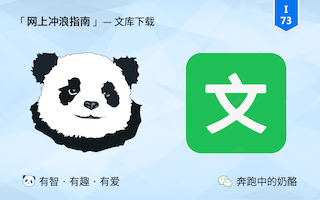
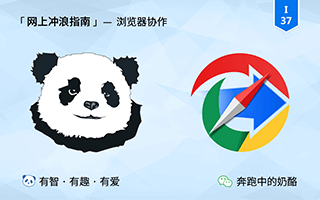

奶酪你好,我是你的脑残粉
奶酪你好,前几天在浏览网页时误点了不知道什么快捷键,现在有些网页点进去字体很小,重启浏览器也没用,请问如何恢复?谢谢~
按一下 ctrl+0 就可以了~~~
你好,拓展中心不能下载拓展,我想下载evernote的剪藏功能,但总是提示失败
更新一下Hosts就可以了~~~
你好,我想设置:”双击关闭标签页”,”双击页面隐藏书签栏”但是这三项(“标签打开方式” “书签栏打开方式” “快捷键自定义” )找不到啊,三条杠里没有,选项里也没有?
在三道杠里的“标签打开方式”可以设置右击关闭标签,在第三个选项卡里,勾选就可以了。如果没有菜单,点击那个“菜单消失?点击确定”
http://i2.piimg.com/507857/62cd3d34e7e6301c.jpg 地址栏的右边经常收缩成一个
#nav-bar-overflow-button{ display:none !important; }
新建样式?
对的~~
简洁好用,感谢分享,设置为默认浏览器使用中有两个小问题跟个人习惯有点冲突,请教下:1.在页面按数字,比如15会跳转到第五个标签页(左到右),具体快捷键关联哪些啊;在有些页面输入数字会冲突,比如http://calculator.phpddt.com/,在线计算器里……2.怎么设置在标签栏上某标签页右键关闭标签页?
1. 可以删除keychanger.uc.js里关于数字键的快捷键设置,因为使用的是单键快捷键。2. 在三道杠里的“标签打开方式”可以设置右击关闭标签,如果没有菜单,点击那个“菜单消失?点击确定”
get,3Q
还有一点,如何自定义地址栏长度,位置,现在地址栏占了整行长度的三分之二,原来只有二分之一的,不知怎么改。。。多谢!!
这个需要你知道CSS才行,知道的话很容易,如果不是很清楚的话,就重新下载V7吧。
是在用户样式-界面-元素调整下面吧?
地址栏长度可以用鼠标拖动调整的,把鼠标放在刷新图标右边的竖线,鼠标就会有变化,然后拖动就可以了。
请指教下怎么修火狐浏览器能使谷歌XXNET(Google新的FanQiang软件)配置生效,打开XXNET在IE下面是正常使用的,说明XXNET没问题,但在火狐下面状态始终是Failed.请指教,多谢!!!
去github下载最新版的XXnet,https://github.com/XX-net/XX-Net
又鼓捣鼓捣弄好了,嘿嘿…谢谢!
请问能不能修改右键第一个为新标签页打开,在第二个总觉得有点麻烦。。
其实选中链接向右拖拽是可以在新标签页打开了~~~
厉害!谢谢啦~
求解了 全局快捷键用不了 总是激活快速搜索
具体是什么快捷键用不了? 是不是修改过keychanger的配置文件?
除了最上排的功能键 只要没有在文本框输入就会自动开始在网页中查找
原因是V7采用了单键快捷键,下一版本会移除的
调教成功,嘿嘿
nice work
还有不知道浏览器的标签页样式要怎么修改呢,我比较喜欢这样的^_^
你可以参考一下水木的Cutefox,他有就有这种梯形标签~
建议让 firefox 的标签栏和地址栏更窄一点,笔记本屏幕小伤不起啊
对于笔记本来说,的确有些小,后续版本会加上这个功能的~~
请问新标签页里网站的快捷方式如何删除和修改?
右键选项,勾选显示按钮具体参考 http://www.runningcheese.com/firefox-newtab
lastpass账号如何登陆呀!还有建议添加为知笔记谢谢了~~
把鼠标移到地址栏那个“勾” 那里就会显示lastpass图标了,登录请要先注册一个帐号才行~~
汤前两天被墙了。。科学上网,其他网站都能上去,汤上不去,死活上不去
汤不热正式被Q了,汤不热不支持正则,所以无法用Hosts访问,用lantern或者SS吧~~
lantern用了还是上不去。。。youtube看视频都流畅滴说。我真的崩溃了
需要把tumblr加入到autoproxy的列表中,或者直接把autoproxy设置为全局模式就可以了,亲测可行~
为何我下载下来的文件,在我用电脑的进入后找不到,而在v7里面才能找到呢?
就是我用v7下载的文件,我正常从我的电脑进入是看不到的。只能从v7里面我的下载中才能找到。而且你们的v7是不是都有个一绿色边框?
你好,可能是Firefox运行在安全免疫区中,比如卡巴就是如此,让火狐工作在安全免疫区中,火狐的边框就是绿色的。
非常感谢,问题解决,我的是comodo,自动将为沙盒程序了,所以有边框。
请问FM控件,能再chrome使用吗,如果可以,如何使用。谢谢~
并不可以,Chrome推荐这个https://github.com/listen1/listen1_chrome_extension
谢谢!
你是不是设置字体之类的?或者用了mactype之类的?地址发来看看? 我这边的知乎专栏是微软雅黑字体的,图片上那个字体是苹果俪黑W3或者尝试重新下载V7看看?
这样说来,其他网站都是正常的,只有知乎专栏和个别网站是苹果俪黑…截了一个新的图, 这个是截图的专栏地址https://zhuanlan.zhihu.com/p/21250551。mactype以前用,现在不用了,难道还有后遗症?
这个是截图的专栏地址https://zhuanlan.zhihu.com/p/21250551。mactype以前用,现在不用了,难道还有后遗症?
有这种可能,尝试用这条CSS看看能不能解决问题@-moz-document domain(“zhihu.com”) { html {font-family: Microsoft Yahei !important;} }
大大,如何在同一个标签页打开新页面,比如在地址栏输入或者在书签栏点击书签,都在当前标签页打开
在UC脚本–》标签打开方式里设置 ~
搞定,多谢